
Dans l'article précédent « Partage d'astuces pratiques sur Word : utiliser intelligemment des « caractères génériques » pour insérer des tableaux par lots », nous avons appris à utiliser les caractères génériques Word pour insérer des tableaux par lots. Aujourd'hui, nous allons continuer à partager des compétences pratiques sur Word. Parlons de la façon d'utiliser « Rechercher et remplacer » + « Wildcard » pour extraire des données. Apprenez-le rapidement !

Hier, un de nos amis a laissé un message en arrière-plan et a posé cette question : le nom du produit et le modèle sont mélangés, comment extraire rapidement le nom du produit, c'est-à-dire ne conserver que les caractères chinois.
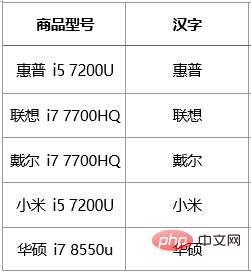
Aujourd'hui, je profiterai de l'occasion pour répondre à cette question et partager avec vous plusieurs façons d'extraire du texte dans Word. Vous pouvez utiliser la fonction « wildcard » de Word pour faciliter l'extraction de données.
1. Extraire les caractères chinois
Conseils : Appuyez sur les touches [Ctrl+H] pour ouvrir la boîte de dialogue "Rechercher et remplacer", cliquez sur le bouton "Plus", cochez "Utiliser des caractères génériques" dans les options de recherche, et entrez [a-z,A-Z,0-9] dans le contenu de la recherche et cliquez sur « Remplacer tout » pour remplacer toutes les lettres et tous les chiffres, ne laissant que les caractères chinois.
Les caractères chinois peuvent être extraits selon la méthode ci-dessus. Si vous n'avez besoin que de chiffres ou d'anglais, comment les extraire ?
En fait, la méthode d'extraction des chiffres et de l'anglais est similaire à la méthode d'extraction des caractères chinois, mais il y a une différence lors de la saisie du contenu de la recherche.
2. Extraire les nombres
Conseils : saisissez [!0-9] dans le contenu de la recherche, où le point d'exclamation est un opérateur NON logique, représentant toutes les parties sauf 0-9. Cliquez sur le bouton "Remplacer tout" pour remplacer tout le contenu non numérique, ne laissant que des chiffres.
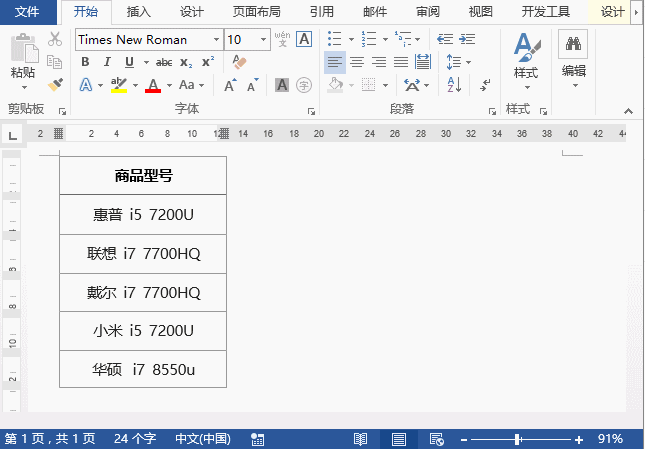
3. Conseils pour extraire l'anglais
: Entrez [!a-z,A-Z] dans le contenu de la recherche, où le point d'exclamation est un opérateur NON logique, indiquant toutes les parties sauf a-z,A-Z. Cliquez ensuite sur le bouton « Remplacer tout » pour remplacer tout le contenu des lettres non anglaises et ne conserver que les lettres.
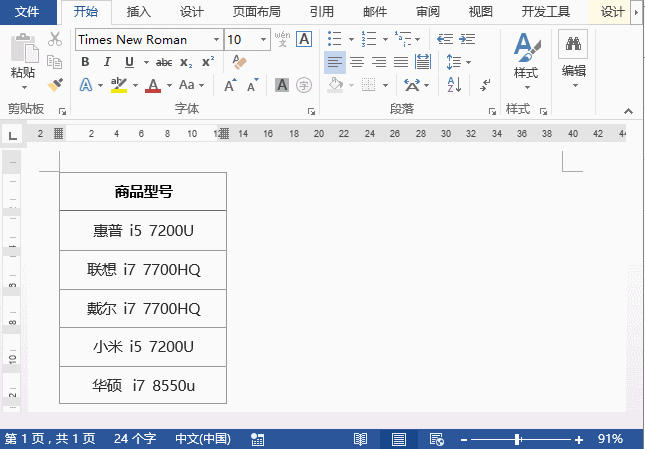
Effet final :
【Interaction d'aujourd'hui】
Si vous devez extraire les chiffres et l'anglais en même temps et supprimer les caractères chinois, que devez-vous faire ? Comment remplir le contenu de la recherche ? Saviez-vous? N'hésitez pas à laisser un message à la fin de l'article pour discuter et apprendre les uns des autres !
La fonction recherche et remplacement + caractère générique de Word est un peu comme les expressions régulières et très puissante. Voici juste quelques conseils. Vous pouvez l'étudier vous-même !
Tutoriel recommandé : "Tutoriel Word"
Ce qui précède est le contenu détaillé de. pour plus d'informations, suivez d'autres articles connexes sur le site Web de PHP en chinois!
 Comment changer la couleur d'arrière-plan d'un mot en blanc
Comment changer la couleur d'arrière-plan d'un mot en blanc
 Comment supprimer la dernière page vierge dans Word
Comment supprimer la dernière page vierge dans Word
 Pourquoi ne puis-je pas supprimer la dernière page vierge de Word ?
Pourquoi ne puis-je pas supprimer la dernière page vierge de Word ?
 Une seule page Word change l'orientation du papier
Une seule page Word change l'orientation du papier
 mot en ppt
mot en ppt
 Le numéro de page Word commence à partir de la troisième page comme 1 tutoriel
Le numéro de page Word commence à partir de la troisième page comme 1 tutoriel
 Tutoriel sur la fusion de plusieurs mots en un seul mot
Tutoriel sur la fusion de plusieurs mots en un seul mot
 tableau d'insertion de mots
tableau d'insertion de mots